WordPressブログに適したおすすめレンタルサーバー5社を徹底比較!

これからWordPressブログを作成したいのであれば、WordPressをインストールするためのレンタルサーバーを契約する必要があります。
ただしレンタルサーバーには様々な種類があるため、どのサーバーを選べばいいのか分からない人も多いのではないでしょうか?特に初心者なら料金プラン、容量、転送量、サポート体制などチェックすべきポイントや聞きなれない用語が多く悩んでしまうものです。
そこで本記事では、WordPressに適したおすすめのレンタルサーバー5社を徹底比較してみました。
今すぐWordPressにおすすめのレンタルサーバーを確認したい人はこちら>>
初心者でも安心してWordPressブログがスムーズ始められるようレンタルサーバーを選ぶ際のポイントとそれぞれのレンタルサーバー会社の特徴をまとめましたので、これからWordPressブログを立ち上げたいと考えている人はぜひ参考にしてください。
WordPressブログを始めるならコアサーバーがおすすめです。ドメインとサーバーの同時お申し込みでWordPressが自動でインストールされるので煩わしい設定なしでWordPressブログを始めることが可能です。ぜひ、ご検討ください。
WordPressブログに適したレンタルサーバーを選ぶポイント3つ
- コスパが良い
- スペックが高い
- WordPressを簡単にインストールできる
WordPressに適したレンタルサーバーを選ぶポイントは上記3つです。
ここからそれぞれのポイントについて詳しく解説してきます。
コスパが良い
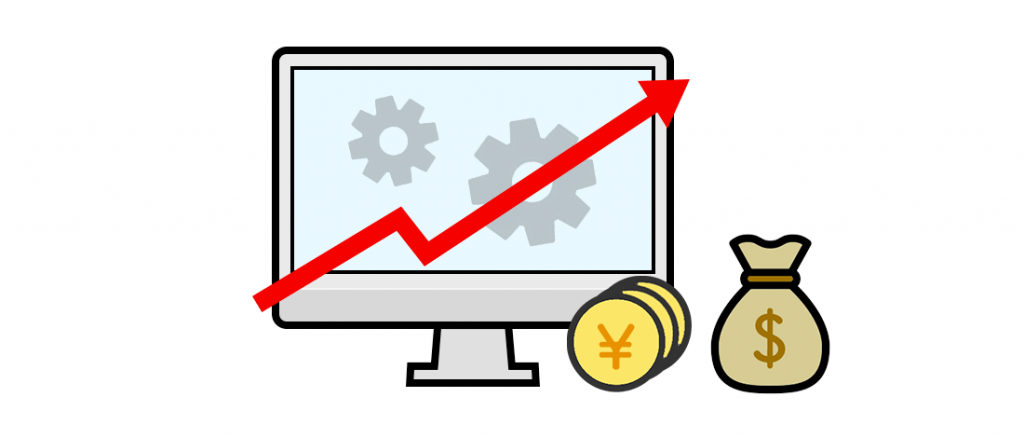
コスパが良いレンタルサーバーを選ぶようにしましょう。
レンタルサーバーは毎月、毎年維持費が発生するため、少しでも費用を抑えたほうがコストを削減することができるからです。
ただし安さだけでレンタルサーバーを選んでしまうと、
- アクセスが増えると速度制限がかかる
- サポートが不十分
- 複数のドメインを登録できない
などのデメリットも考えられます。
安さと性能のバランスが取れた、コストパフォーマンスの良いレンタルサーバーを選ぶようにしてください。
スペックが高い

スペックの高いレンタルサーバーを選ぶのも非常に重要です。
サーバーも個人用パソコンと同じようにスペックが存在し、高スペックのサーバーであれば安定したサイト運営ができます。
レンタルサーバーでチェックしておくべきスペックについて下記の表にまとめたので、こちらも参考にしてください。
| 用語 | 説明 | 目安 |
|---|---|---|
| ディスク容量 | レンタルサーバーに保存できるデータの総量。 容量が多いほど写真や動画をたくさんアップロードできる | 初心者~中級ブログ:30GB~ 初期ネットショップ:100GB~ |
| ストレージ | データを保存するための場所や仕組みのこと。 HDDやSSDが一般的で、SSDはHDDよりも高速で信頼性が高い | SSD推奨 |
| 転送量 | ブログやWebサイトに訪れたユーザーがデータをダウンロードする際に使われるデータの総量。 転送量が多いほど、多くのユーザーが同時にアクセスしても問題なくサイトが表示されます | 初心者~中級ブログ:~300GB ネットショップ:300GB~ |
たとえ月額費用の安いサーバーであってもスペックが低いとブログ・Webサイトの動作やページの表示速度が遅くなるなどの問題が起こります。将来性も見据えてなるべくスペックの高いレンタルサーバーを選ぶことをおすすめです。
本記事で紹介するレンタルサーバーは、ディスク容量・転送量ともにスペック的に問題なくご利用いただけますのでその点は気にすることなくお選びください。
WordPressを簡単にインストールできる
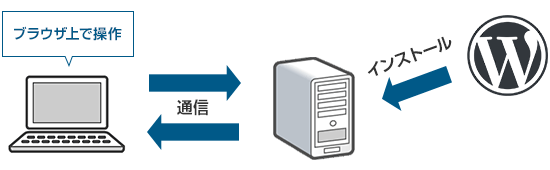
これからWordPressブログを立ち上げるのであれば、ワードプレスを簡単にインストールできるレンタルサーバーを選ぶようにしましょう。
レンタルサーバーの中にはWordPressを自動でインストールできる機能が搭載されているサービスがあるため、複雑な設定を行わなくてもWordPressブログを立ち上げることが可能です。
特にこれからサイト運営を始める初心者の場合、できるだけ簡単にWordPressをインストールできるサーバーの方が安心感があります。
WordPressを簡単にインストールできる機能を備えたレンタルサーバーを選ぶようにしてください。
WordPressブログに適したおすすめレンタルサーバー5社を徹底比較
| プラン名 | 月額費用 | 初期費用 | ディスク容量 | 転送量 | WordPress | マルチドメイン | サポート体制 | |
|---|---|---|---|---|---|---|---|---|
| コアサーバー | CORE-X | 約390円 | 1,650円 ※ドメイン同時申し込みで無料 | 500GB(SSD) | 無制限 | ◯ | 無制限 | メール・チャット |
| カラフルボックス | BOX2 | 約968円 | 無料 | 700GB(SSD) | 無制限 | ◯ | 無制限 | 電話・メール・チャット |
| エックスサーバー | スタンダード | 約990円 | 無料 | 500GB(SSD) | 無制限 | ◯ | 無制限 | 電話・メール |
| ロリポップ! | スタンダード | 約495円 | 無料 | 450GB(HDD) | 無制限 | ◯ | 300 | 電話・メール・チャット |
| ConoHa WING | ベーシック | 約1,452円 | 無料 | 300GB(SSD) | 無制限 | ◯ | 無制限 | 電話・メール・チャット |
※2024年9月時点のキャンペーン価格ではない通常価格での比較です。
WordPressサイトの運営に適したレンタルサーバー5社を上記の一覧表で徹底比較しました。
レンタルサーバー各社の
- 月額費用
- スペック
- WordPress
- マルチドメイン
- サポート体制
などについてまとめています。
ここからそれぞれのレンタルサーバーについて詳しく解説するので、ぜひ参考にしてください。
CORESERVER(コアサーバー)

| プラン名 | CORE-X |
|---|---|
| 月額費用 | 約390円 |
| 初期費用 | 1,650円 ※ドメイン同時申し込みで無料 |
| ディスク容量 | 500GB(SSD) |
| WordPress | 簡単インストール機能あり |
| マルチドメイン | 無制限 |
| サポート体制 | メール・チャット |
CORESERVER(コアサーバー)は月額費用とスペックのバランスが取れたコストパフォーマンスの高いレンタルサーバーです。
全てのプランでSSDを標準搭載しており、非常に高速な処理速度でサイトを表示させることができます。
WordPress簡単自動インストール機能も用意されているため、初めてWordPressブログを立ち上げる人でもすぐに設定を行うことができます。
コアサーバーV2プランは、レンタルサーバー単体でもWordPressのインストールが簡単ですが、ドメインと同時に申し込むことで最短1分半でWordPressが自動で設置可能です。
またコアサーバーはお試し期間が30日間と他社のレンタルサーバーに比べて長いのもメリットとなっているので、じっくりと使用感を確かめたい人には最適です。
コアサーバーV2プランとドメインを同時申込みするとドメインの更新費用が永久無料になる特典もあるのでWordPressブログの運営コストを抑えることもできます。
コストパフォーマンスの高いレンタルサーバーを探しているのであれば、CORESERVER(コアサーバー)がおすすめです。
カラフルボックス
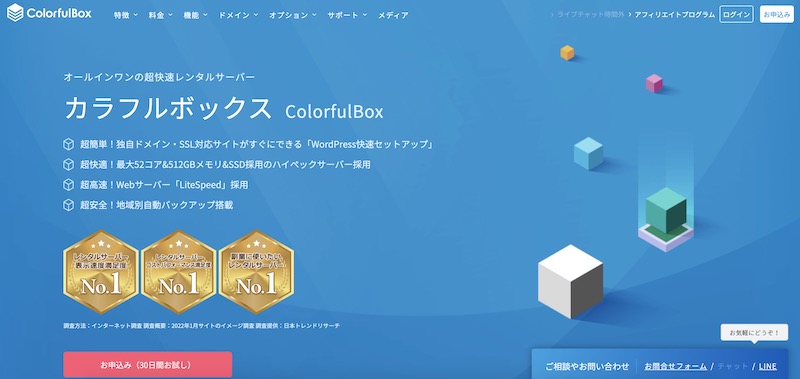
| プラン名 | BOX2 |
|---|---|
| 月額費用 | 約968円 |
| 初期費用 | 無料 |
| ディスク容量 | 700GB(SSD) |
| WordPress | 簡単インストール機能あり |
| マルチドメイン | 無制限 |
| サポート体制 | 電話・メール・チャット |
カラフルボックスは初心者でも簡単にWordPressをインストールできるのが特徴のレンタルサーバーです。
世界で最も愛されているcPanelというコントロールパネルを採用しており、専門知識がなくても簡単にサーバー周りの操作を行うことができます。
プラグインを利用することでかんたんに機能追加を行うことができるのもポイントで、初心者でも迷わず利用することができるでしょう。
国内のレンタルサーバーでは珍しくアダルトサイトを運営することも可能なので、これからアダルトジャンルのサイトを立ち上げたい人にもおすすめです。
エックスサーバー
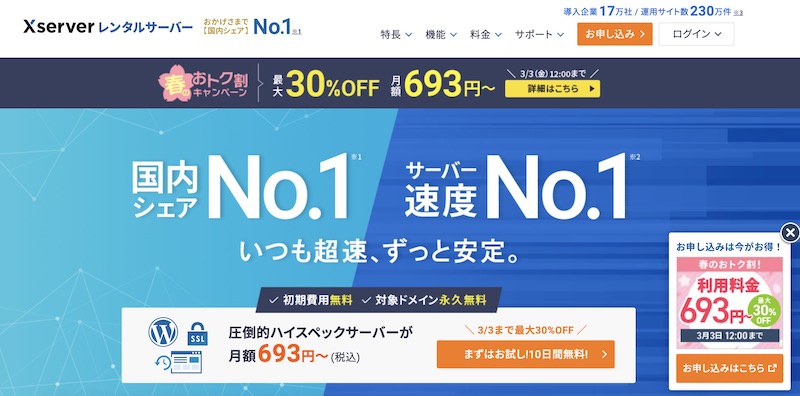
| プラン名 | スタンダード |
|---|---|
| 月額費用 | 約990円 |
| 初期費用 | 無料 |
| ディスク容量 | 500GB(SSD) |
| WordPress | 簡単インストール機能あり |
| マルチドメイン | 無制限 |
| サポート体制 | 電話・メール |
エックスサーバーは国内で多くのサイト運営者が利用しているレンタルサーバーです。
表示速度も高速で安定しているため、無難にサイトを運営していきたいという人には特におすすめのサーバーになります。
ただし今回ご紹介したレンタルサーバーの中では月額費用が2番目に高いため、コスト面を考えるとマイナスポイントとなるでしょう。
- 多くの人が利用しているレンタルサーバーを使いたい
- 老舗のレンタルサーバーを使いたい
という方にはおすすめなので、安定性を最優先するのであればエックスサーバーを検討してみてください。
ロリポップ!
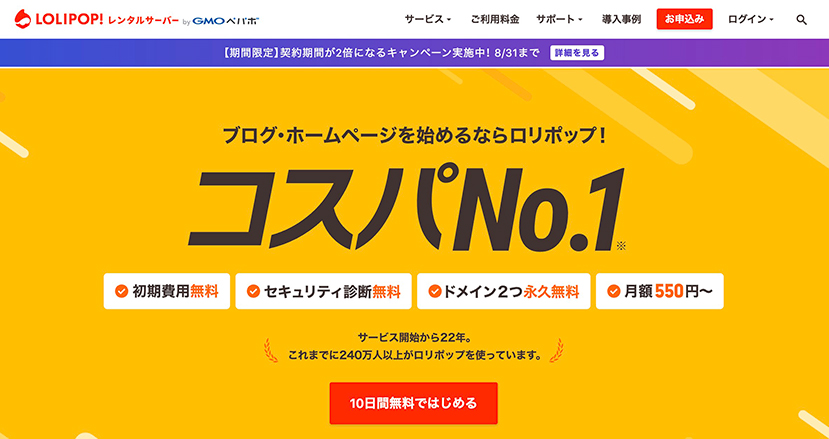
| プラン名 | スタンダード |
|---|---|
| 月額費用 | 約495円 |
| 初期費用 | 0円 |
| ディスク容量 | 450GB(HDD) |
| WordPress | 簡単インストール機能あり |
| マルチドメイン | 300 |
| サポート体制 | 電話・メール・チャット |
ロリポップ!は月額費用の安さが特徴のレンタルサーバーです。
スタンダードプランであれば月額約495円で利用することが可能となっており、毎月のサーバーコストを抑えたい人には最適。
また月額約220円のライトプランも用意されているため、スペックを求めないのであればさらにコストを抑えることもできます。
サーバー性能に関してもかなり改善されてきており、サイトの規模が大きくなってくれば「ハイスピードプラン」などにプランを上げることも可能です。
初心者でも使いやすいレンタルサーバーになっているため、これからサイト運営を始めたいと考えている人にもおすすめできます。
ConoHa WING(コノハウィング)
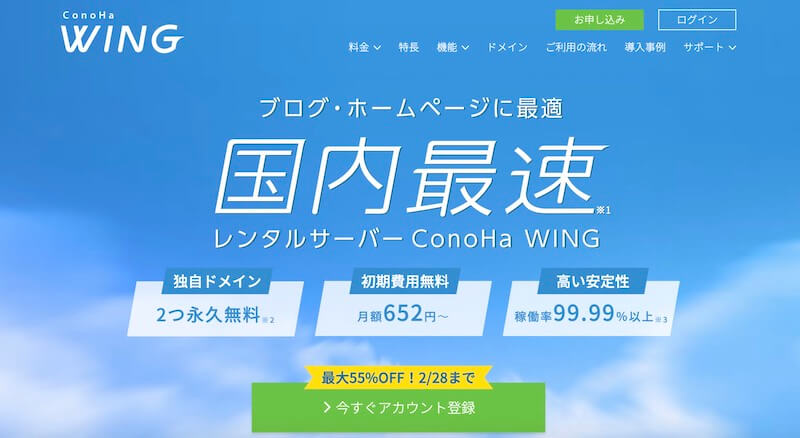
| プラン名 | ベーシック |
|---|---|
| 月額費用 | 約1,452円 |
| 初期費用 | 無料 |
| ディスク容量 | 300GB(SSD) |
| WordPress | 簡単インストール機能あり |
| マルチドメイン | 無制限 |
| サポート体制 | 電話・メール・チャット |
ConoHa WING(コノハウィング)は国内最速の表示速度を誇るレンタルサーバーです。
サーバー大手のGMOインターネットグループが運営しており、信頼性が高いこともメリットになります。
最新の高性能サーバーを採用しているため、とにかく表示速度の速いレンタルサーバーを探している人には最適です。
大規模サイトを運営している方やこれから本格的にサイト運営を行っていきたい方はぜひConoHa WING(コノハウィング)を検討してみてください。
コスパ重視の人におすすめなのはCORESERVER(コアサーバー)
WordPressに適したレンタルサーバーの中でもコスパ重視の人におすすめなのはCORESERVER(コアサーバー)です。
コアサーバーは月額費用に対するサーバー性能が非常に高く、毎月のサーバーコストを抑えつつハイスペックなサーバーを探している人には特におすすめできます。
WordPress簡単自動インストール機能も搭載されているため、初めてワードプレスを使う人でも安心して利用することが可能です。
- なるべく月額費用を抑えてサーバーを契約したい
- 高速で表示ができるレンタルサーバーを選びたい
- WordPressが簡単に利用できるレンタルサーバーを選びたい
上記のような人はぜひCORESERVER(コアサーバー)を検討してみてください。
レンタルサーバーにWordPressを設置する手順
- 独自ドメインを取得する
- レンタルサーバーを契約する
- レンタルサーバーにWordPressをインストールする
レンタルサーバーにWordPressを設置する手順は上記3ステップ。
今回はバリュードメインとコアサーバーを例にしてWordPressをインストールする手順を解説していきます。
これからWordPressブログを立ち上げたいと考えている人はぜひ参考にしてください。
独自ドメインを取得する
まずはWordPressブログを設定するためのドメインを取得しましょう。
ドメインとは「〇〇.com」「〇〇.jp」などの文字列で、Webサイトの住所のようなものです。
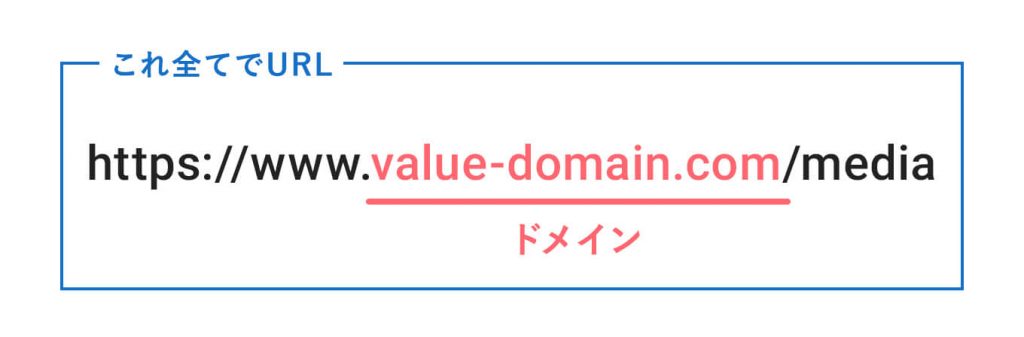
Webサイトを立ち上げるためにはドメインを取得する必要があるので、ドメイン取得サービスを利用して申込みを行いましょう。
今回はバリュードメインを例にしてドメイン取得の方法を解説していくので、ぜひ参考にしてください。
バリュードメインのサイトにアクセスしたら、トップページの検索窓に取得を希望する文字列を入力します。
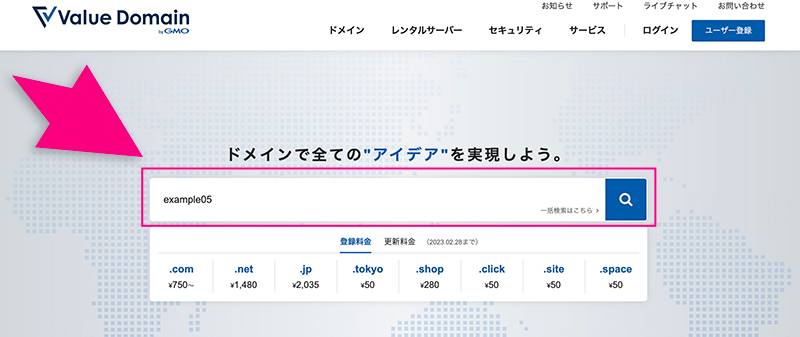
取得可能なドメインが一覧で表示されるので、この中から1つを選んで取得を行いましょう。
今回は「example05.jp」を取得してみます。
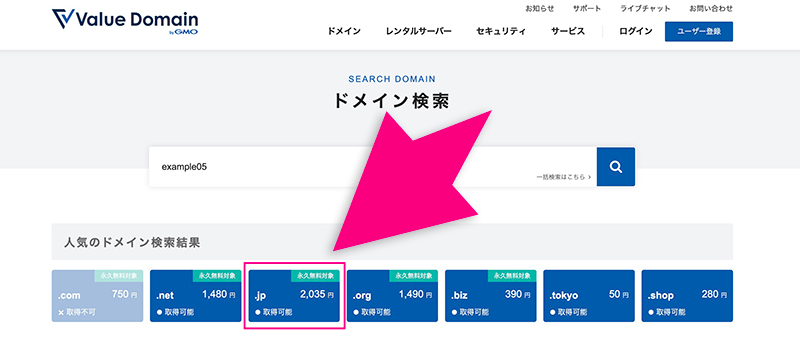
まだバリュードメインのユーザー登録を行っていない方は、右下の「新規ユーザー登録」をクリックしてください。
AmazonアカウントやYahoo!アカウントも利用できるため、新規ユーザー登録が面倒な方はこちらを利用することも可能です。
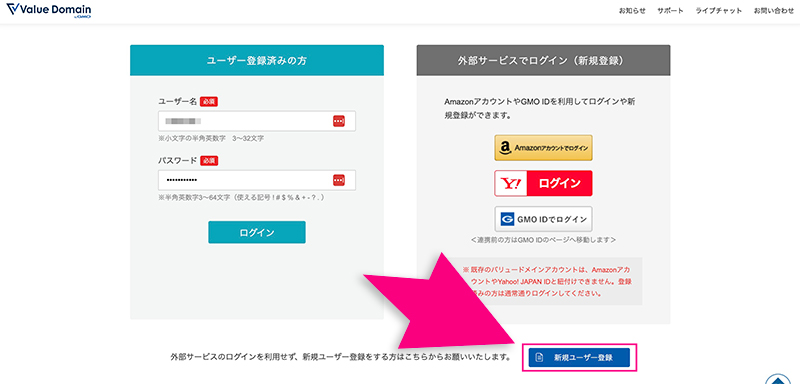
- ユーザー名
- パスワード
- メールアドレス
を入力して「入力内容を確認」をクリックすればユーザー登録を行うことができます。
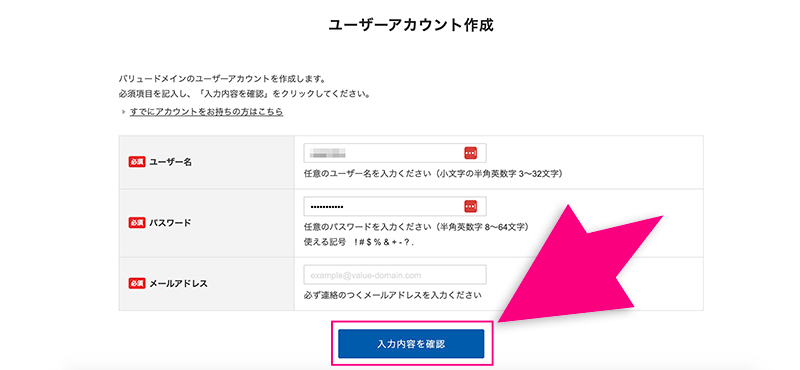
- 登録ドメイン名
- 登録年数
- ドメイン価格
などを確認し問題がなければ「ドメインを登録する」ボタンをクリックして取得完了です。
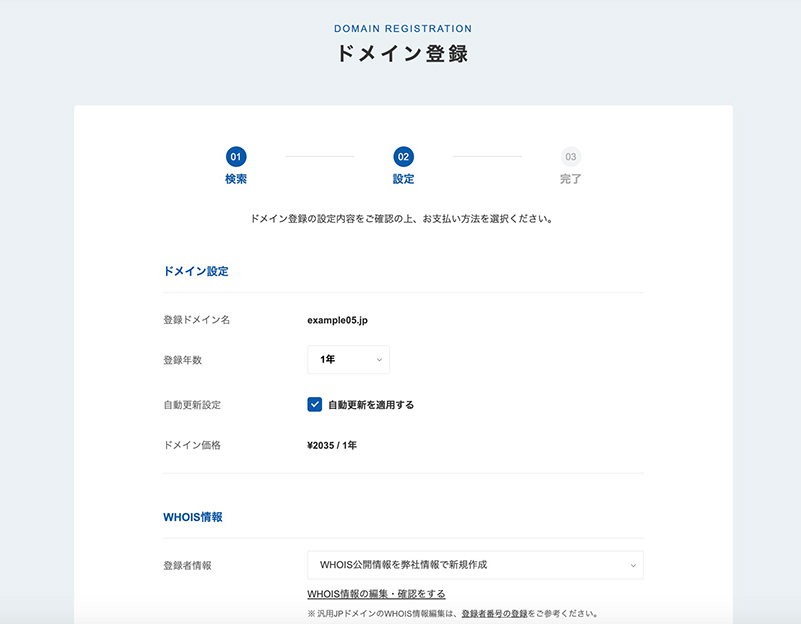
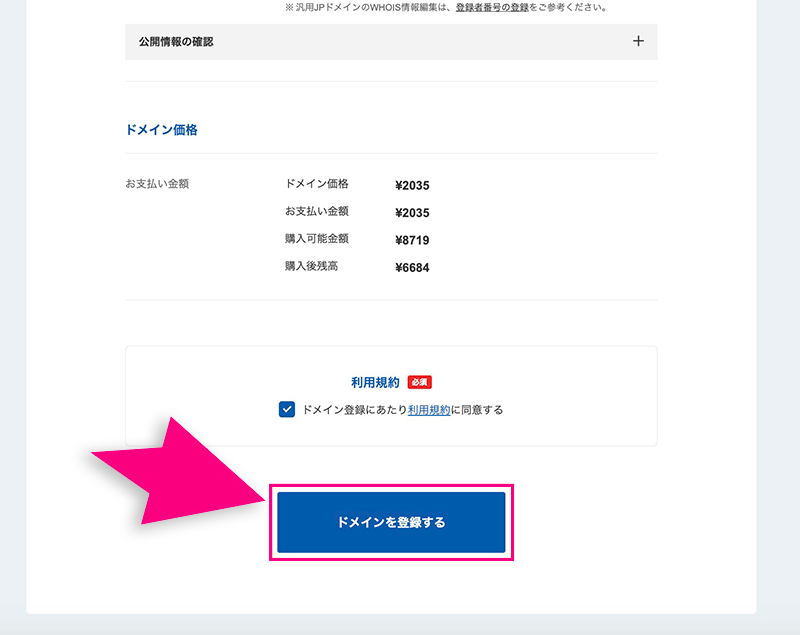
独自ドメインの取得方法について以下の記事でより詳しく紹介しています。あわせてご覧ください。
レンタルサーバーを契約する
続いて、レンタルサーバーを契約しましょう。
今回はコアサーバーを例にレンタルサーバーの契約を行います。
まずはコアサーバーの公式サイト右上の「お申込み」ボタンをクリックしてください。

バリュードメインのユーザー登録が完了していれば、プランを選んでコアサーバーのお試し登録を行うことが可能です。
今回はV2プランのCORE-Yを選んでみます。
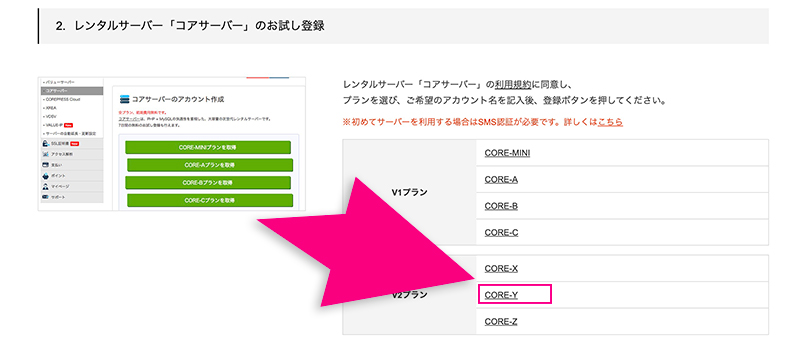
- お申込みプラン
- お試し期間
- 自動更新期間
- 自動更新設定
- 希望アカウント名
を確認し、問題なければ「お試し登録」ボタンをクリックしてください。
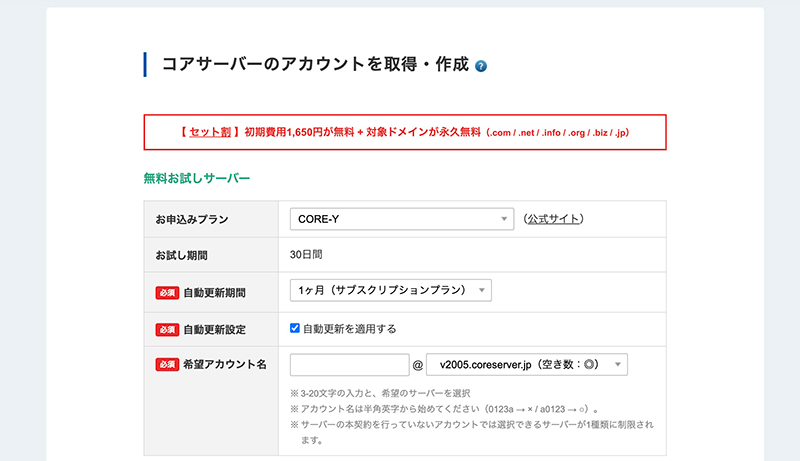
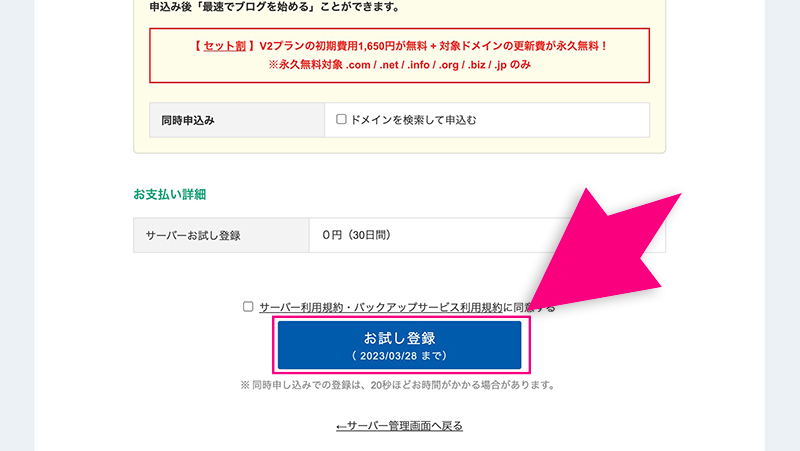
30日間は無料でお試しを行うことができるので、お試し期間の間にコアサーバーの使用感を確かめてみましょう。
レンタルサーバーにWordPressをインストールする
- バリュードメインでドメイン取得
- コアサーバーの契約
まで完了したら、最後にレンタルサーバーにWordPressをインストールする作業です。
まずはバリュードメインのユーザーページから、
「サーバー」>「コアサーバー」
とクリックします。
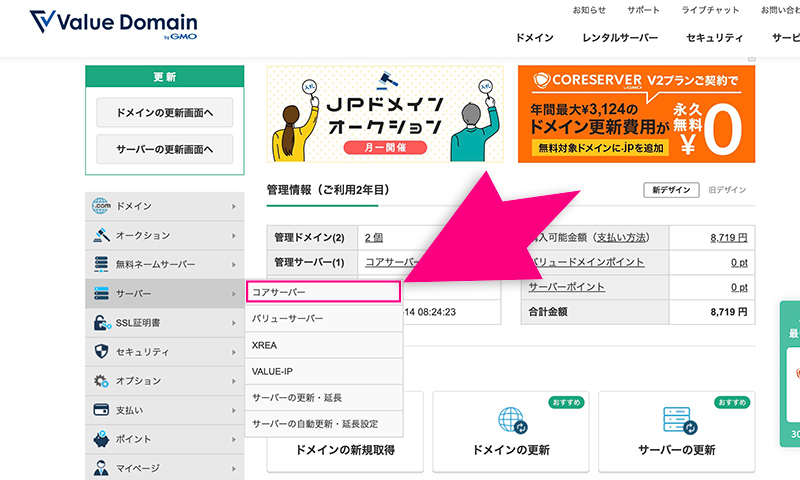
コアサーバーのアカウント情報が出てくるので、「新コントロールパネル」をクリックしてください。
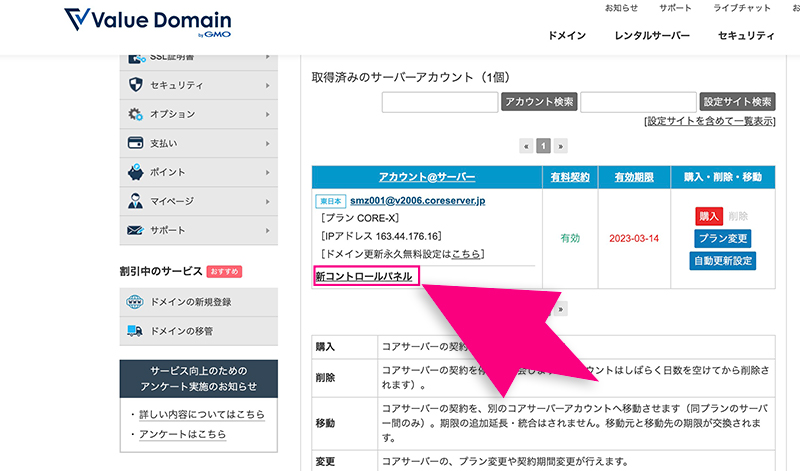
左サイドバーの「ドメイン」をクリックします。
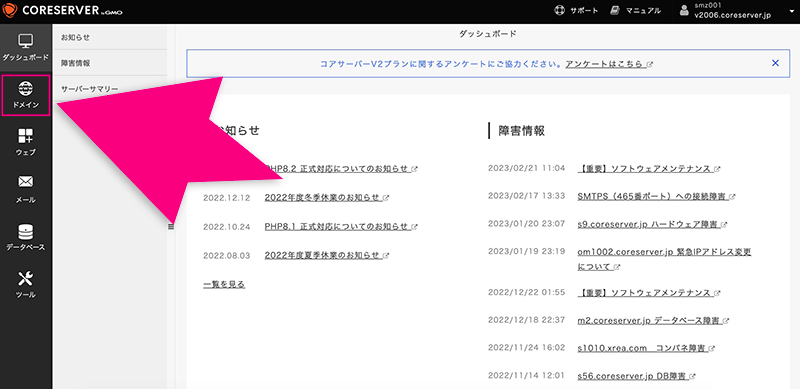
右上の「新しく追加」をクリックしてください。
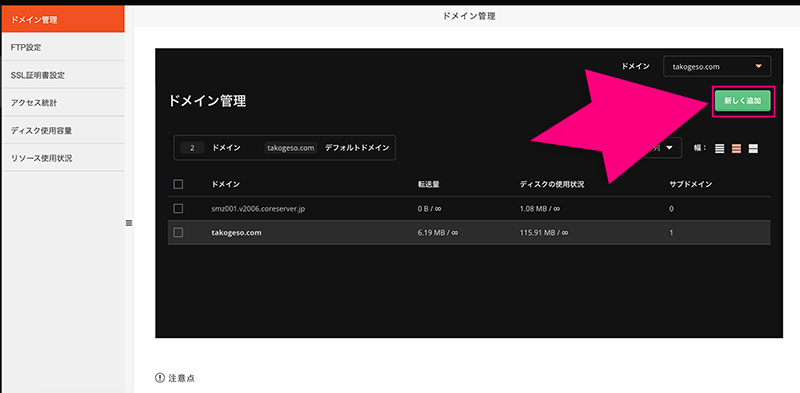
ドメイン名を入力したら、「追加」ボタンをクリックすればサーバーにドメインを登録することが可能です。
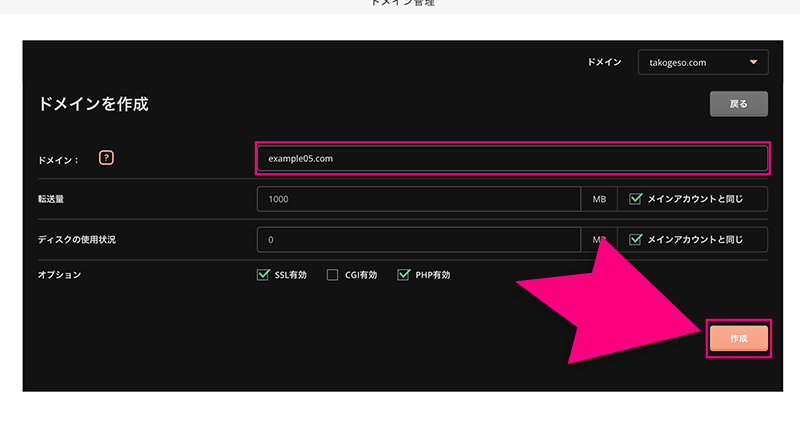
続いて、左サイドバーの「ツール」をクリックしてください。
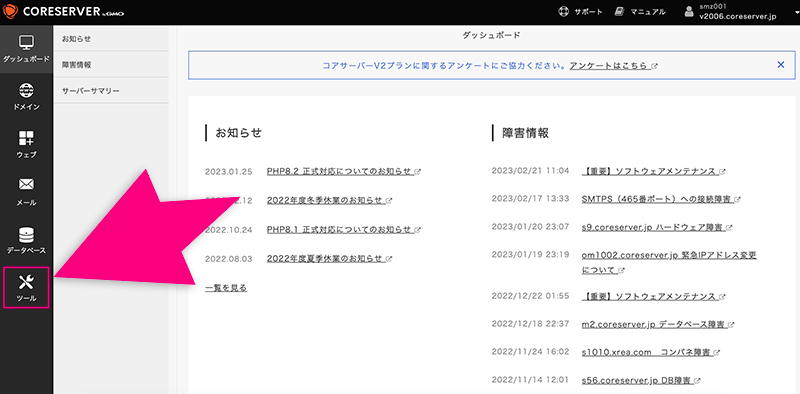
右にある「アプリ・ブラウザー」のタブをクリックします。
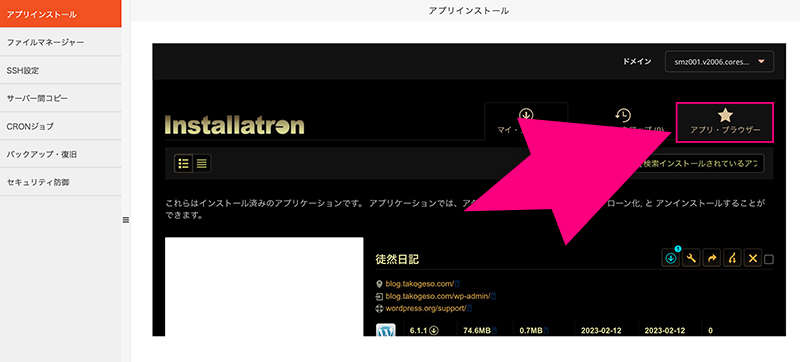
「コンテンツ管理」の中にある「WordPress」をクリックしてください。
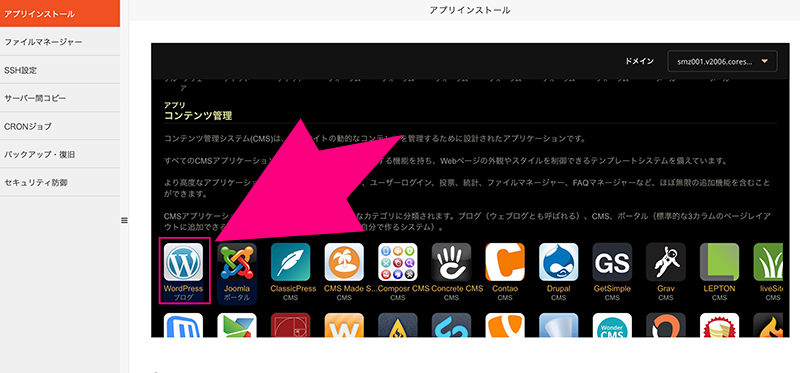
「このアプリケーションをインストール」ボタンをクリックします。
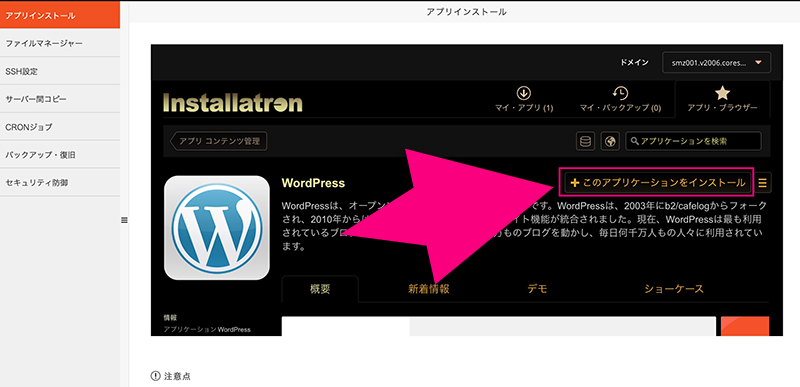
インストール先のドメインをプルダウンメニューから選択してください。
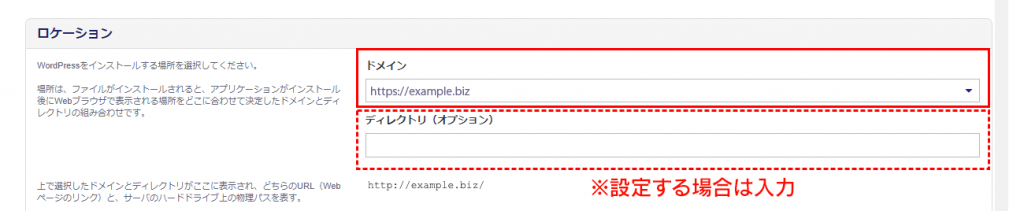
下記の画面のようにWordPressの管理者情報を入力します。
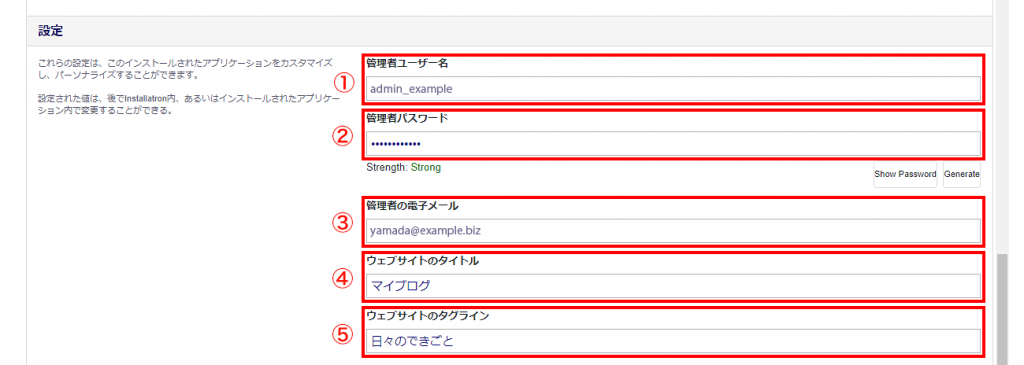
すべての項目の入力が完了したら、「インストール」ボタンをクリックしてください。
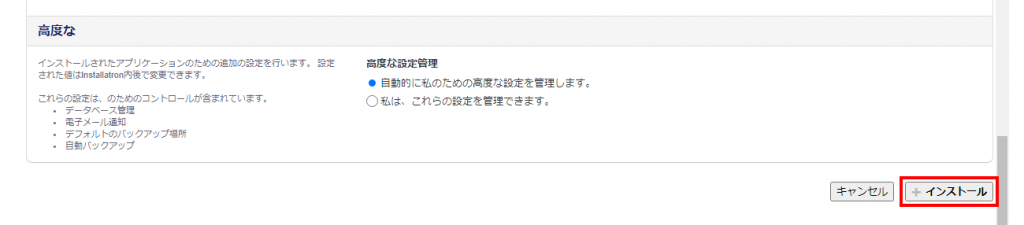
これでWordPressのインストールが完了です。
管理画面のログインURLをクリックすればWordPressへのログインを行うことができます。
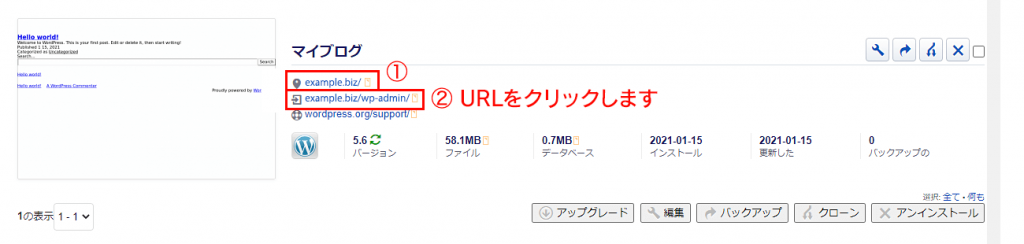
通常は上記のようにドメイン取得・サーバー契約・WordPressインストールを順番に行いますが、バリュードメインとコアサーバーなら一括申し込みだけでWordPressのセットアップが完了します
- 面倒な設定なし!
- 初心者でもすぐにブログを始められる!
- 契約後すぐに記事を書き始められる!
最も簡単に最短でWordPressを始めるなら、バリュードメインとコアサーバーの一括申込みがおすすめです。しかも一括申込みならドメインが永久無料!くわしくは以下をご覧ください。
WordPressレンタルサーバーに関するQ&A
- 無料で使えるレンタルサーバーはある?
- WordPressはサーバーなしでも利用できる?
- 初心者におすすめのレンタルサーバーは?
WordPressに適したレンタルサーバーに関してよくある疑問は上記の通り。
ここからそれぞれの疑問について詳しく解説していきます。
無料で使えるレンタルサーバーはある?
無料で使えるレンタルサーバーとしては、
- XREA
- XFREE(エックスフリー)
などがあります。
上記の無料レンタルサーバーはWordPressをインストールすることも可能です。
ただし無料レンタルサーバーは広告が表示されたりサポートが付いていなかったりといったデメリットも。
本格的なWebサイト運営を考えているのであれば、コアサーバーやカラフルボックスなどの有料サーバーを契約するのがおすすめです。
無料で使えるおすすめのレンタルサーバーは下記の記事でも解説しているので、ぜひ参考にしてください。
WordPressはサーバーなしでも利用できる?
- WordPress.comのサービスを利用する
- ローカル環境でWordPressを構築する
WordPressをサーバーなしで利用する方法は上記2つ。
WordPress.comはレンタル型のブログサービスで、アカウントを作成するだけでWordPressを利用可能です。
ただし、
- 独自ドメインを利用できない
- WordPress.comの広告が表示される
- Googleアドセンスを利用できない
などのデメリットもあるため注意しましょう。
ローカル環境で自分のPCをサーバーとして利用すればWordPressを構築することは可能ですが、PCを動かしているときにしか表示できないというデメリットが。
Web上に一般公開する際には向いていないため、本格的に運用を行いたいのであればレンタルサーバーを契約したほうがよいでしょう。
初心者におすすめのレンタルサーバーは?
初心者におすすめのレンタルサーバーは上記3つ。
上記のレンタルサーバーはコストパフォーマンスが高く、コントロールパネルが使いやすいのが特徴です。
これからWordPressブログを始めたいと考えているのであれば、上記のようなレンタルサーバーを検討してみてください。
初心者におすすめのレンタルサーバーを以下の記事でより詳しく紹介しています。チェックしてみてください。
まとめ:WordPressブログに最適なレンタルサーバーを選びましょう
ここまでWordPressに適したおすすめのレンタルサーバーについて詳しく解説してきました。
WordPressは世界で最もシェア率の高いWebサイト作成サービスであり、多くのWebサイトがWordPressで作られています。
最近ではWordPressを自動でインストールできる機能を搭載したレンタルサーバーも多いので、なるべく簡単にWordPressを利用できるサーバーを選ぶようにしましょう。
本記事で紹介した中でもコアサーバーはコストパフォーマンスが高くWordPressブログを運営するのに最適なサーバーなので、これからWordPressブログを立ち上げるのであればぜひ参考にしてください。
ドメインが実質0円(年間最大3,882円お得)になるサーバーセット割特典、
V2プランが初期費用無料・20%OFF(月額390円→312円)春のネットスタート応援SALEを展開中です。
最新のキャンペーンはこちらから
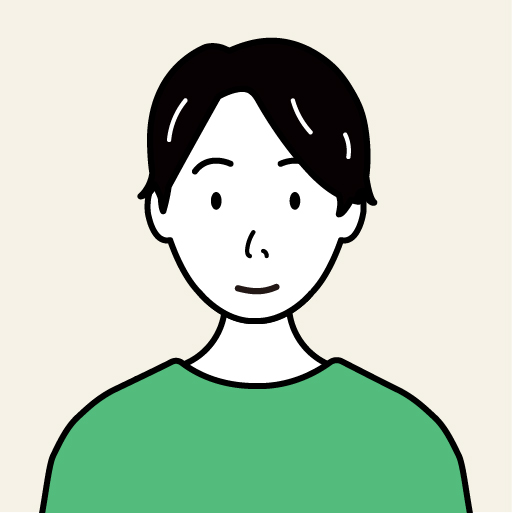
GMOデジロック データアナリスト
20代からECサイト運営・WEBマーケティング系の仕事を15年以上経験。最近は分析スキル向上のため機械学習・データサイエンスを勉強中。

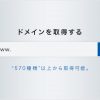











 目次へ
目次へ